Hoe u kunt voorkomen dat Norton 360 een programma blokkeert
Norton 360 is een uitstekende keuze als beveiligingsprogramma voor uw computer vanwege de uitgebreide hulpprogramma's die het in uw systeem verwerkt. En als extra bonus zijn de meeste hulpprogramma's geautomatiseerd en vereisen ze weinig tussenkomst van u. Helaas heeft dit type totale bescherming zijn nadelen, aangezien Norton 360 af en toe een beetje te agressief zal zijn in het beschermen van uw systeem. Nadat u Norton 360 hebt geïnstalleerd of nadat u een nieuw programma heeft geïnstalleerd, stelt Norton 360 firewall-instellingen voor dat programma vast die bepalen of u met het programma kunt werken en of en hoe het toegang tot internet zou moeten hebben. Als u ontdekt dat Norton 360 de firewall-instellingen voor een bepaalde toepassing onjuist heeft vastgesteld, moet u leren hoe u kunt voorkomen dat Norton 360 een programma blokkeert.
Wijzig de machtigingen voor het Norton 360 Firewall-programma
Om te voorkomen dat Norton 360 een programma blokkeert, moet u het menu Firewall-instellingen binnen de Norton 360-toepassing openen. U kunt Norton 360 eenvoudig starten vanuit het systeemvak in de rechterbenedenhoek van uw computer. Als het Norton 360-systeemvakpictogram niet wordt weergegeven, moet u mogelijk op de naar boven gerichte pijl in het systeemvak klikken en vervolgens op het Norton 360-pictogram dubbelklikken.

Deze actie start de Norton 360-programma-interface, wat het startpunt is voor het aanbrengen van wijzigingen in uw installatie. U kunt de instellingen voor uw individuele programma's openen door op de witte link Instellingen bovenaan het venster te klikken.
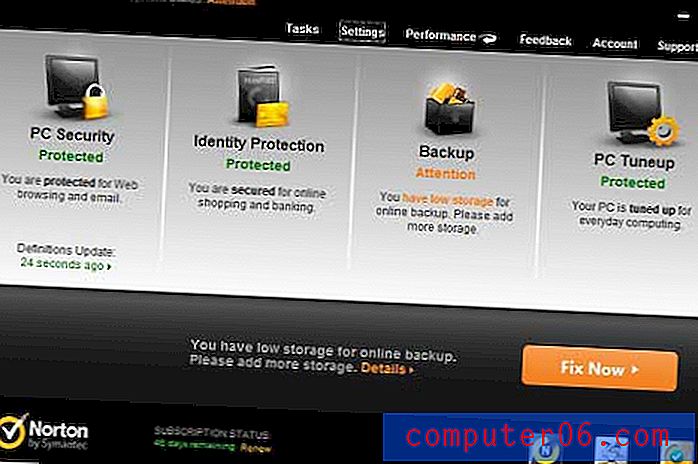
U vindt de optie Firewall in de kolom aan de linkerkant van het venster, dus klik op de link om het menu Firewall-instellingen te openen.
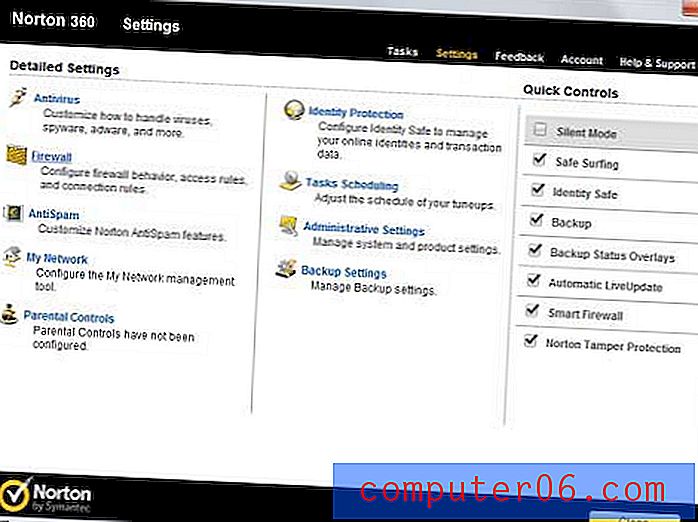
De instellingen voor uw firewall zijn georganiseerd in vijf verschillende menu's die zijn georganiseerd in tabbladen bovenaan het venster. Het menu met de opties die u moet aanpassen om te voorkomen dat Norton 360 een programma blokkeert, bevindt zich op het tabblad Programmaregels .
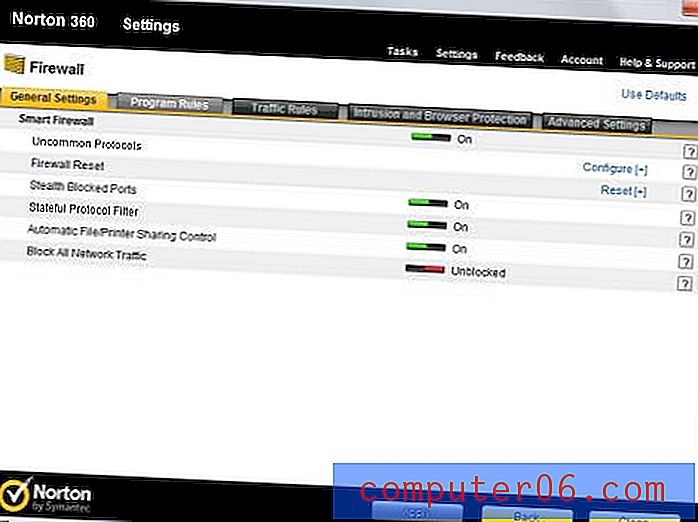
Dit scherm toont een lijst met alle programma's op uw computer, evenals een vervolgkeuzemenu rechts van elk programma. De instelling in het vervolgkeuzemenu geeft de huidige programmapermissies aan die zijn ingesteld voor het bijbehorende programma. Als Norton 360 een programma blokkeert, moet de waarde in dit menu Blokkeren zijn . U kunt deze instelling wijzigen door op de pijl in het vervolgkeuzemenu te klikken en vervolgens op het machtigingsniveau dat u op het programma wilt toepassen. De meest gebruikelijke programma-instelling voor Norton 360 is Auto, maar u kunt ook de optie Toestaan kiezen als u dat programma volledige rechten wilt geven.
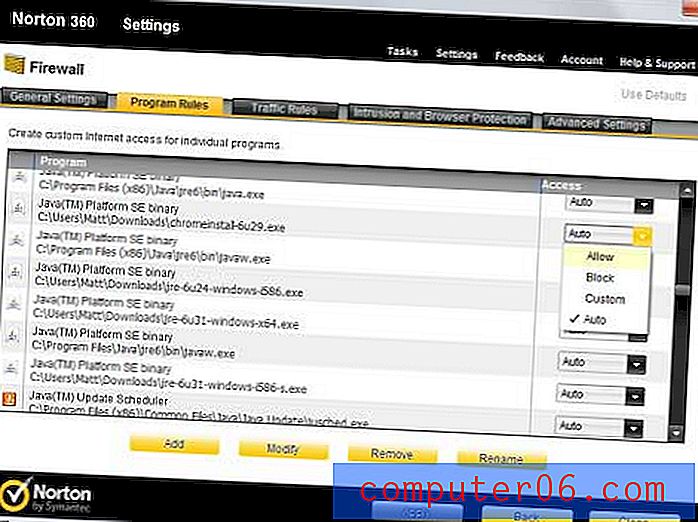
Zodra u de waarde voor een programma hebt gewijzigd, zult u merken dat de knop Toepassen onder aan het venster is veranderd van een grijze kleur in een gele kleur. Als u klaar bent met het aanpassen van de firewall-instellingen voor uw programma's, klikt u op de gele knop Toepassen om uw wijzigingen aan te brengen.



